Hard disk-urile sunt înlocuite încet cu SSD-uri, dar tranziția va dura câțiva ani înainte ca SSD-urile să devină mainstream și HDD-urile să dispară complet. Unul dintre motivele pentru care utilizatorii preferă un SSD față de un HDD, pe lângă prețul, este că SSD-urile au o durată de viață scurtă în comparație cu HDD-urile.

Cuprins
Sectoare proaste în hard disk
O problemă comună cu hard disk-urile sunt sectoarele defecte. Un sector defect este, practic, spațiul de pe unitatea care este defect. Nu puteți citi sau scrie date pe acesta. Este posibil să existe deja date într-un sector defect, dar citirea sau recuperarea acestora ar putea să nu fie posibilă.
Sectoarele proaste, deși comune pe hard disk-uri se pot întâmpla și în SSD-uri. Uneori, acestea pot fi reparate, în timp ce alteori, nu se poate face nimic.
Scanează pentru sectoare defecte
Înainte de a putea remedia sectoarele defecte, trebuie să știți unde sunt acestea și cât de gravă este problema. Pentru a găsi sectoare defecte, puteți rula o scanare simplă.
Există două moduri simple de a scana pentru sectoare defecte.
Explorator de fișiere
Deschideți File Explorer.
Accesați acest computer.
Faceți clic dreapta pe o partiție/unitate și selectați Proprietăți din meniul contextual.
Accesați fila Instrumente și faceți clic pe Verificare.
Permiteți scanarea să se finalizeze.
Repetați pentru toate unitățile.
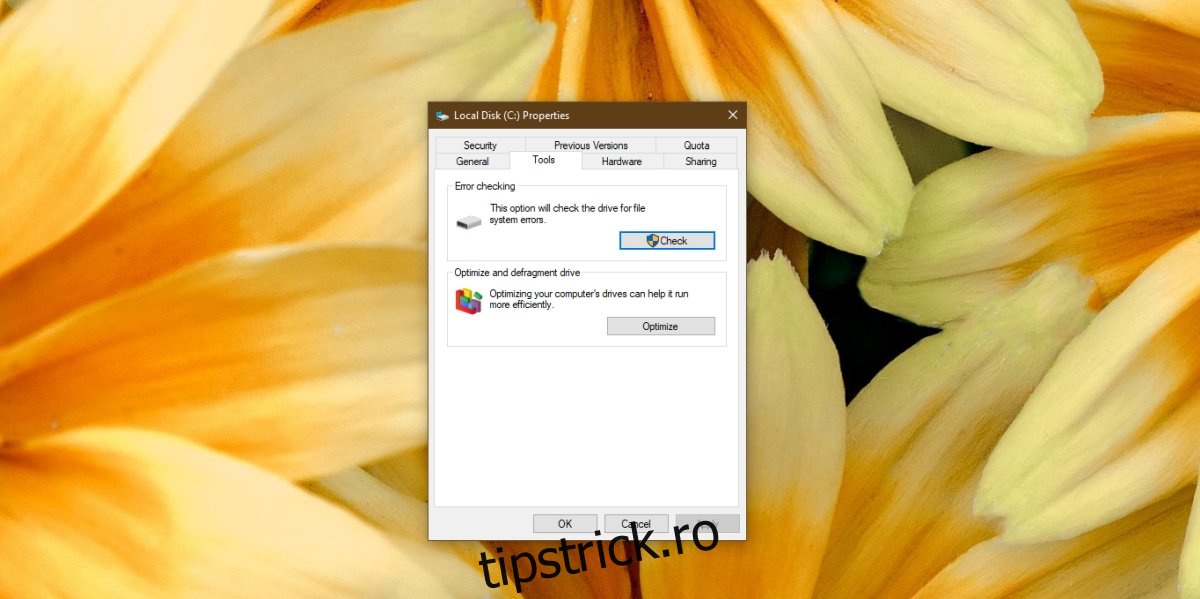
Prompt de comandă
Deschideți linia de comandă cu drepturi de administrator.
Rulați această comandă: chkdsk /F /R
Permiteți finalizarea comenzii. Va returna o listă de sectoare defecte de pe unitate.
Remediați sectoarele defecte în Windows 10
Windows 10 nu poate remedia sectoarele defecte. După ce găsiți sectoarele defecte de pe hard disk, verificați cât de mult din unitate a fost pierdută din sectoarele defecte. În funcție de deteriorare, încercați una dintre remediile enumerate mai jos.
1. Înlocuiți hard diskul sau SSD-ul
Dacă unitatea dvs. are o mulțime de sectoare defecte, nu se poate face nimic pentru a le remedia. Ar trebui să faceți o copie de rezervă a datelor pe care le puteți accesa și apoi să căutați înlocuirea unității.
Vă puteți clona unitatea veche, deteriorată pe noua unitate, dar nu o recomandăm pentru o unitate care are sectoare defecte. Copiați manual datele și instalați Windows 10 proaspăt dacă este necesar.
2. Remediați erorile de disc
Dacă există doar câteva sectoare dăunătoare, mici și rare pe o unitate, este posibil să fie posibil să recuperați datele de pe ele sau chiar să le remediați.
Deschideți linia de comandă cu drepturi de administrator.
Rulați această comandă: chkdsk C: /f
Repetați această comandă pentru toate unitățile de pe sistemul dvs. partea „C:” indică litera de unitate.
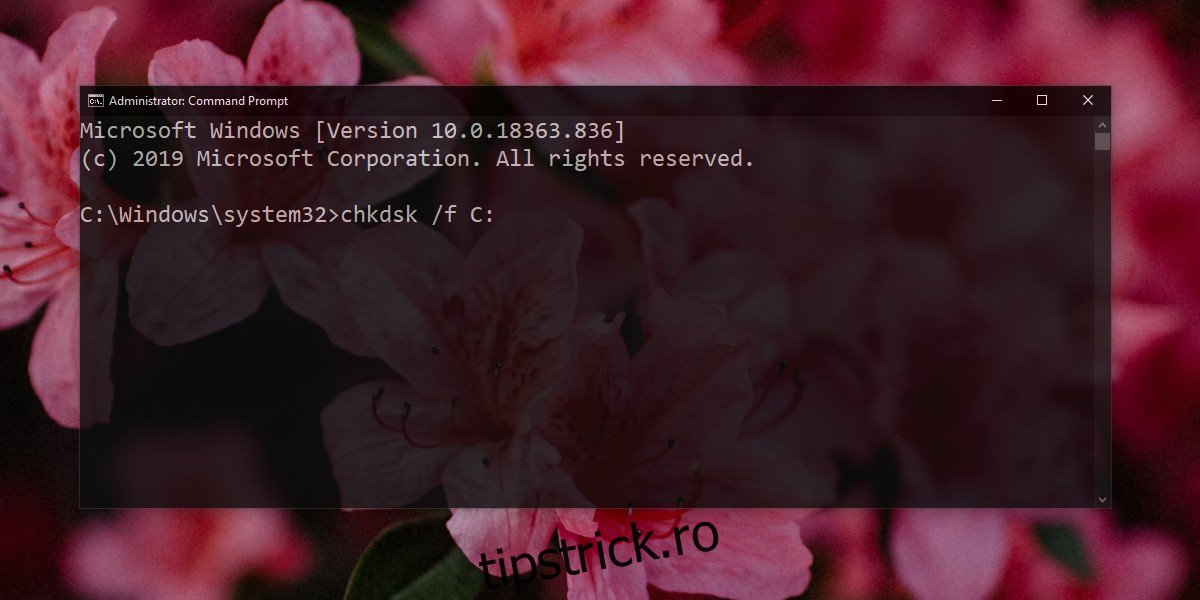
Instrumente de recuperare a datelor
Dacă aveți prea multe sectoare defectuoase, datele dvs. se pot pierde. Dacă nu aveți o copie de rezervă a acestuia, puteți încerca să utilizați instrumente de recuperare a datelor pentru a-l recupera. Asigurați-vă că vă gestionați așteptările, deoarece un sector prost nu permite întotdeauna recuperarea datelor.
Concluzie
Hard disk-urile au devenit mai rapide și alternative, stocarea mai rapidă este disponibilă sub formă de SSD-uri, dar încă au limitările lor. Uneori, unitățile pot avea aceste sectoare proaste din cutie. Dacă unitatea dvs. este nouă, probabil că o puteți înlocui în garanție. Deteriorările fizice pot duce, de asemenea, la sectoare dăunătoare, așa că aveți grijă cum vă gestionați hardware-ul.

